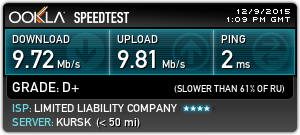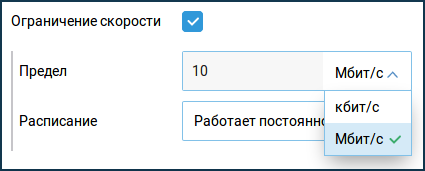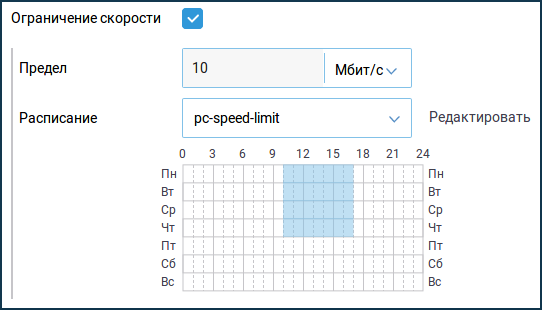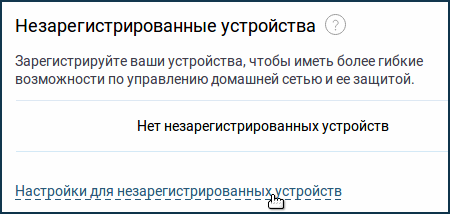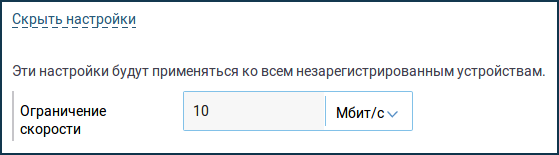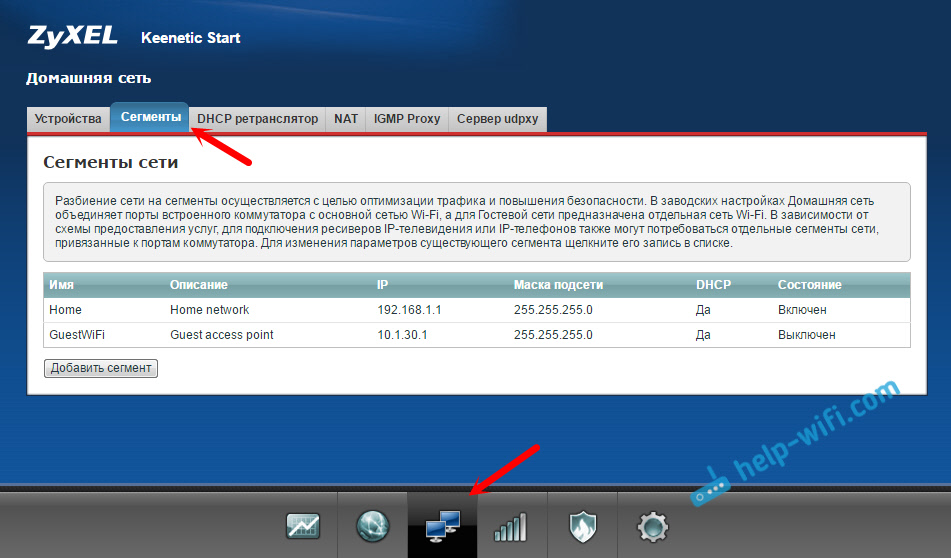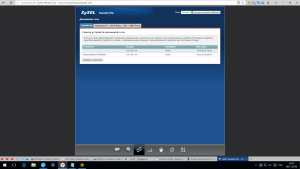- Как Ограничить Скорость Интернета на Роутере Zyxel Keenetic Для Отдельного Компьютера?
- Как ограничить скорость для одного устройства через роутер Keenetic?
- Ограничение скорости wifi роутера zyxel
- Ограничение скорости соединения для устройств Гостевой беспроводной сети (для версий NDMS 2.11 и более ранних)
- Настройка ограничения скорости для устройства домашней сети (для версий NDMS 2.11 и более ранних)
- Ограничение скорости для устройств домашней сети
- 1. Ограничение скорости для зарегистрированных устройств
- 2. Ограничение скорости для незарегистрированных устройств
- Настройка асимметричного ограничения скорости для хостов
- Как ограничить скорость интернета Wi-Fi на ZyXEL Keenetic DSl?
- Ответ
Как Ограничить Скорость Интернета на Роутере Zyxel Keenetic Для Отдельного Компьютера?
Сегодня поговорим про ограничение скорости интернета для одного конкретного пользователя компьютера, смартфона, ноутбука или другого устройства, подключенного к wifi роутеру Zyxel Keenetic. Установить лимит скорости в сети можно как из десктопной версии панели управления из браузера компьютера, так и с телефона через мобильное приложение My.Keenetic. Разберем оба варианта, а также посмотрим, где находится меню ограничений скорости в старой и новой версии администраторского раздела роутеров Zyxel и Keenetic.
Как ограничить скорость для одного устройства через роутер Keenetic?
Для того, чтобы установить лимит скорости для отдельно взятого компьютера или другого устройства через wifi роутер Keenetic, необходимо для начала это устройство зарегистрировать. Как это сделать подробно описано в нашей отдельной инструкции для старой панели Zyxel и новой Кинетик. Так что если не знаете, прочитайте.
В веб-конфигураторе роутера в разделе «Список устройств» все девайсы, для которых есть возможность установить лимит скорости в интернете, находятся в таблице «Зарегистрированные устройства». Находим среди них нужный компьютер или телефон, наводим мышкой на крайний правый столбик и нажимаем на появившуюся иконку редактора.
Откроется окно с настройками, которые можно применить к данному клиенту. Нас интересует раздел «Ограничение скорости». Ставим сюда галочку и задаем максимальную скорость, с которой сможет работать данный пользователь в интернете через маршрутизатор Keenetic.
Также обратите внимание на еще один пункт, который можно активировать. Это «Ассиметричное» ограничение скорости. С его помощью можно установить различный лимит по скорости входящего и исходящего интернет трафика. Бонусом сюда также встроена функция ограничения скорости интернета по расписанию в определенные часы.
Ограничение скорости wifi роутера zyxel
Ограничение скорости соединения для устройств Гостевой беспроводной сети (для версий NDMS 2.11 и более ранних)
NOTE: В данной статье показана настройка версий ОС NDMS 2.11 и более ранних. Настройка актуальной версии ПО представлена в статье «Гостевая сеть Wi-Fi».

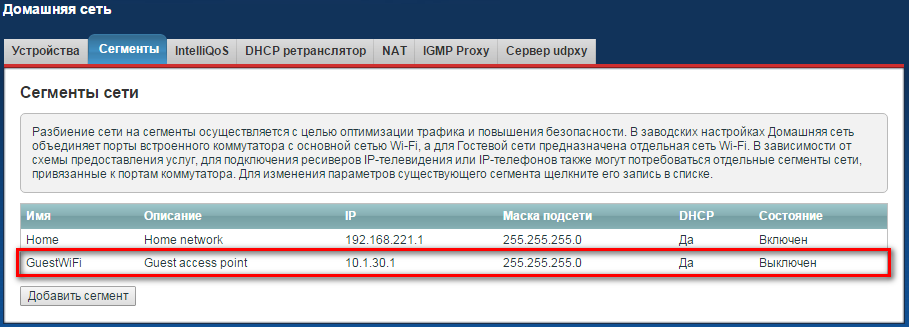
Важно! Эта скорость выделяется на весь сегмент и будет распределена между клиентами Гостевой сети по принципу «кто первый успел». Внимание! С настройками по умолчанию скорость гостевой сети ограничена 5 Мбит/с (5120 кбит/с).
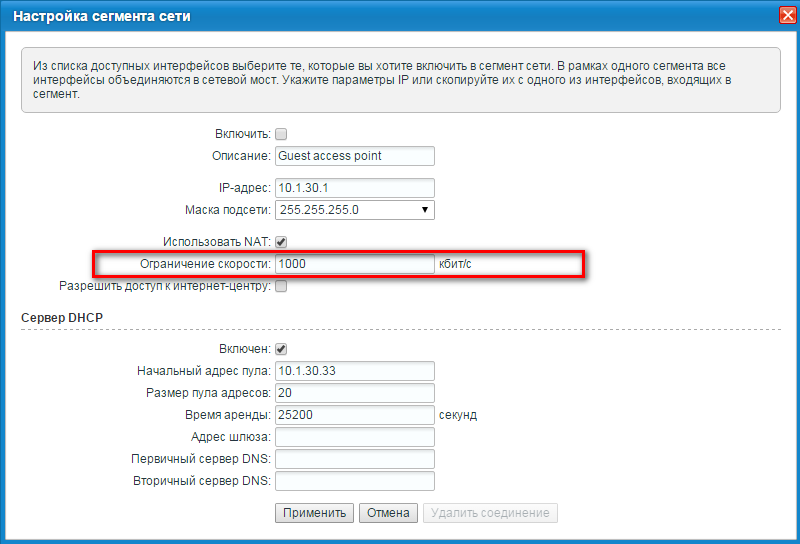
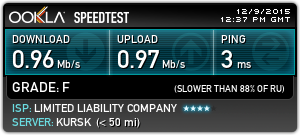
Например, это позволит избежать ситуацию, когда кто-нибудь качает торрент и занимает всю полосу гостевой сети.
Приведем пример:
(config)> ip traffic-shape unknown-host rate 1000
TrafficControl::Manager: Rate limit for unknown hosts set to 1000 Kbits/sec.
После чего сохраните настройки в памяти устройства, выполнив команду
system configuration save
Для отключения данной настройки нужно выполнить команды:
(config)> no ip traffic-shape unknown-host rate
TrafficControl::Manager: Rate limit for unknown hosts removed.
и
system configuration save Пользователи, считающие этот материал полезным: 16 из 21 Источник
Настройка ограничения скорости для устройства домашней сети (для версий NDMS 2.11 и более ранних)
NOTE: В данной статье показана настройка версий ОС NDMS 2.11 и более ранних. Настройка актуальной версии ПО представлена в статье «Ограничение скорости для устройств домашней сети». 

В нашем примере для устройства домашней сети было установлено ограничение 10000 кбит/с (10 Мбит/с).
Для проверки скорости соединения, выполните с устройства, для которого будет действовать ограничение, измерение скорости с помощью веб-сервиса http://www.speedtest.net: Пользователи, считающие этот материал полезным: 40 из 54 Источник
Ограничение скорости для устройств домашней сети
В Keenetic можно ограничить скорость для любого устройства домашней сети интернет-центра. NOTE: Важно! Настройка ограничения скорости реализована для устройств, использующих IPv4-адреса.
В интернет-центре, который работает в дополнительном режиме работы («Точка доступа», «Усилитель» или «Адаптер») нельзя настроить ограничение скорости для подключенных устройств. Убедитесь, что в интернет-центре установлен компонент системы «Ограничение скорости Интернета для клиентов (Шейпер трафика)». Сделать это можно на странице «Общие настройки» в разделе «Обновления и компоненты», нажав на «Изменить набор компонентов».
Ограничить скорость можно как для отдельных зарегистрированных устройств домашней сети, так и для всех незарегистрированных.
1. Ограничение скорости для зарегистрированных устройств
TIP: Совет: Рекомендуем зарегистрировать ваши устройства, чтобы иметь более гибкие возможности по управлению домашней сетью и ее защитой. Дополнительную информацию вы найдете в статье «Регистрация устройств в домашней сети». На странице «Список устройств» нажмите по записи зарегистрированного устройства. В появившемся окне с настройками включите опцию «Ограничение скорости». В поле «Предел» укажите максимальную скорость в кбит/с или Мбит/с (это целое число от 64 до 100000 для кбит/с и от 1 до 976 для Мбит/с). NOTE: Важно! Данная скорость будет установлена как для входящего трафика, так и для исходящего. В нашем примере для устройства домашней сети было установлено ограничение 10 Мбит/с.
Для проверки скорости соединения, выполните с устройства, для которого будет действовать ограничение, измерение скорости с помощью веб-сервиса Speedtest. 
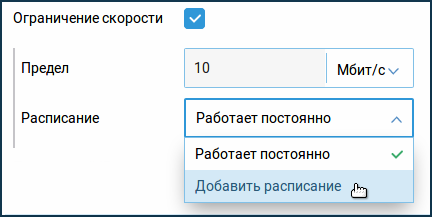
1.3. Настройку ограничения скорости для всех устройств сегмента «Домашняя сеть» (Home) можно произвести через интерфейс командой строки (CLI) интернет-центра. CLI: interface Home traffic-shape rate 10000
system configuration save Для отмены данной настройки используйте команды CLI: no interface Home traffic-shape
system configuration save
2. Ограничение скорости для незарегистрированных устройств
На странице «Список устройств» нажмите «Настройки для незарегистрированных устройств».
В поле «Ограничение скорости» укажите максимальную скорость для всех незарегистрированных устройств. NOTE: Важно! Ограничение скорости происходит для незарегистрированных пользователей как в основной домашней сети, так и в гостевой.
Данная настройка устанавливает гарантированную скорость клиентам. Скорость не будет распределяться между клиентами Гостевой сети, как в случае настройки ограничения скорости на странице «Гостевая сеть». Например, это позволит избежать ситуацию, когда кто-нибудь качает торрент и занимает всю полосу гостевой сети. NOTE: Важно! Ограничение скорости происходит для всего трафика устройства не зависимо от того, идет ли он через подключения в интернет или через другие подключения в удаленную сеть через vpn. Пользователи, считающие этот материал полезным: 24 из 28 Источник
Настройка асимметричного ограничения скорости для хостов
Начиная с версии KeeneticOS 3.4 была добавлена возможность настройки ограничения асимметричной входящей/исходящей скорости для зарегистрированных и незарегистрированных хостов в сегментах сети роутера.
Убедитесь, что в интернет-центре установлен компонент системы «Ограничение скорости Интернета для клиентов (Шейпер трафика)». Сделать это можно на странице «Общие настройки» в разделе «Обновления и компоненты», нажав на «Изменить набор компонентов». 

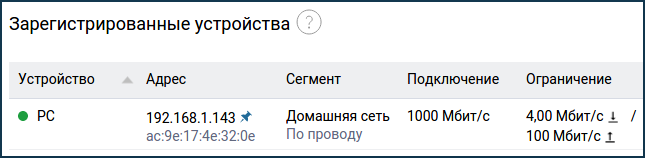
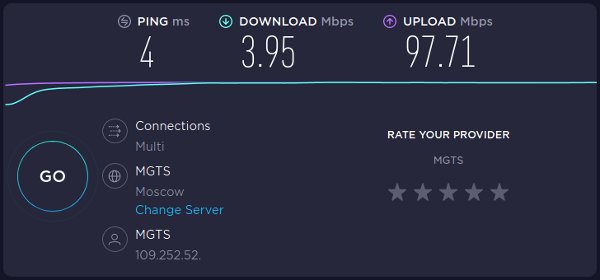
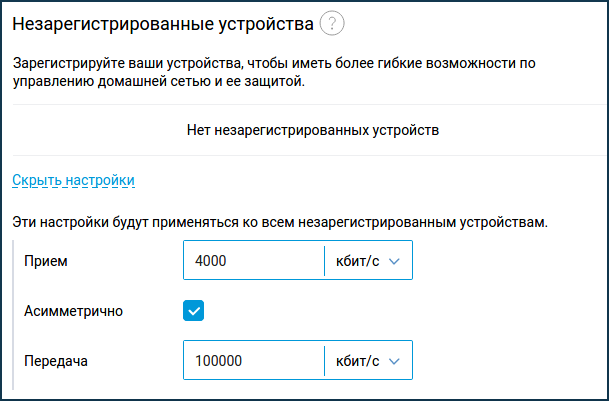
Как ограничить скорость интернета Wi-Fi на ZyXEL Keenetic DSl?
Здравствуйте. Нашел такую же проблему на Вашем сайте которая мне нужно устранить, но вот беда, нет пункта » Сегменты» в категории (вкладке) Домашняя сеть.
Как исправить ? Т.е ограничить скорость вай-фая?
Ответ
Здравствуйте. Вы наверное выдели комментарии к статье по настройке гостевой сети на ZyXEL Keenetic. Там действительно, на вкладке «Домашняя сеть» есть вкладка «Сегменты». Я проверял на своем ZyXEL Keenetic Start.
Почему нет такой вкладки на ZyXEL Keenetic DSl, я не знаю. Думаю, нужно обновить прошивку. Хорошо бы задать этот вопрос в поддержку ZyXEL, они то точно знают.
08.11.16
2
Автор вопроса: Владислав
Возможно, на модемах нет такой функции.
1. Все комментарии проходят проверку.
2. Если Вы хотите задать вопрос, то опишите проблему как можно подробнее. Напишите конкретную информацию о проблеме.
3. Комментарии с ненормативной лексикой, оскорблениями, и бессмысленные комментарии будут удалены.
4. Запрещена реклама других сайтов, групп в социальных сетях, спам и т. д.
5. Пожалуйста, пишите грамотно. Не пишите заглавными буквами.
6. При ответе на комментарий, пожалуйста, нажимайте кнопку «Ответить».
Windows 11 — подборка статей и подробных инструкций
Windows 10 — все инструкции по настройке интернета и решению проблем
Настройка роутера — инструкции для разных моделей и производителей
Полезные программы — для настройки HotSpot, Wi-Fi, 3G/4G модемов.
192.168.0.1 / 192.168.1.1 — вход в настройки роутера или модема.